win10中华游戏大厅怎么卸载 win10中华游戏大厅如何删除
更新时间:2024-03-20 11:34:49作者:qiaoyun
中华游戏大厅是一个拥有很多游戏的平台,很多人都会下载玩耍,但是一段时间之后又不喜欢了就想要将其卸载,可是有不少win10系统用户却不知道中华游戏大厅怎么卸载,其实方法还是蛮简单的,有需要的用户们可以跟随着笔者一起来看看win10中华游戏大厅的详细删除方法吧。
方法如下:
1、首先,右击桌面上的“中华游戏大厅”图标,在弹出的右键菜单中单击“属性”选项;
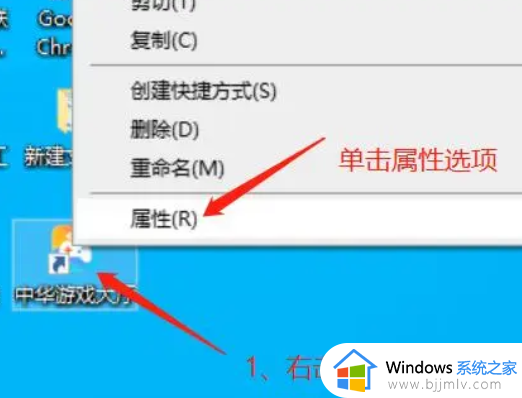
2、其次、在弹出的“中华游戏大厅属性”对话框中,单击“打开文件所在的位置”按钮,打开如下图所示对话框.
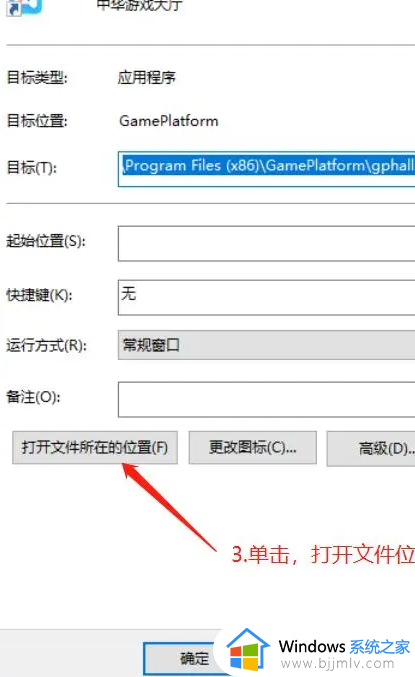
3、如下图所示,左键单击“Uninst”按钮,即可弹出卸载软件对话框,之后根据提示操作,即可轻松卸载“中华游戏大厅”。
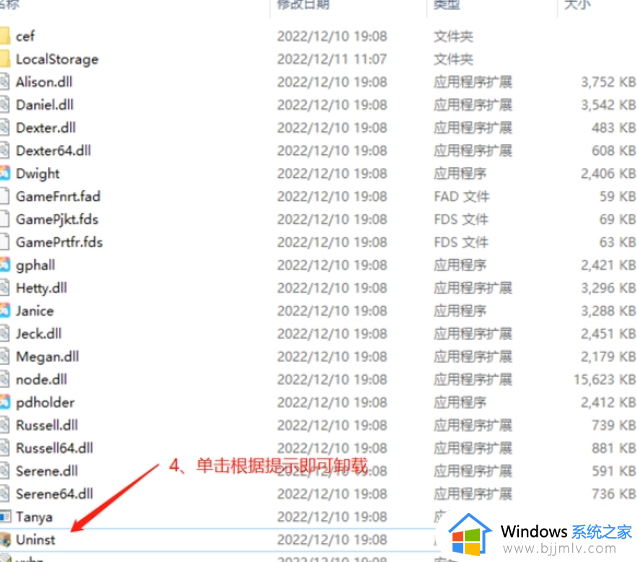
写在最后,卸载完成后,文件夹里的所有文件会自动删除,最后再删除桌面上的图标即可完成卸载。
以上给大家介绍的就是win10中华游戏大厅如何删除的详细内容,有需要的用户们可以参考上述方法步骤来进行操作,希望帮助到大家。
win10中华游戏大厅怎么卸载 win10中华游戏大厅如何删除相关教程
- win10安全中心怎么卸载?win10自带的安全中心如何卸载
- win10魅魔咖啡厅打开白屏怎么办 win10玩魅魔咖啡厅一直白屏如何解决
- win10删除中文输入法详细步骤 win10系统怎么删除中文输入法
- win10怎么彻底删除eng输入法 如何删除win10中的eng输入法
- 如何卸载win10的更新补丁 win10下载的补丁怎么删除
- mysql怎么卸载干净win10 win10 mysql彻底删除卸载的方法
- win10删除程序如何操作 win10电脑怎么卸载程序
- win10教育版怎么卸载edge浏览器 win10教育版如何删除edge浏览器
- win10删除软件怎么删的干净 电脑怎么卸载软件干净win10
- win10如何彻底卸载小娜 win10怎么彻底删除小娜
- win10如何看是否激活成功?怎么看win10是否激活状态
- win10怎么调语言设置 win10语言设置教程
- win10如何开启数据执行保护模式 win10怎么打开数据执行保护功能
- windows10怎么改文件属性 win10如何修改文件属性
- win10网络适配器驱动未检测到怎么办 win10未检测网络适配器的驱动程序处理方法
- win10的快速启动关闭设置方法 win10系统的快速启动怎么关闭
win10系统教程推荐
- 1 windows10怎么改名字 如何更改Windows10用户名
- 2 win10如何扩大c盘容量 win10怎么扩大c盘空间
- 3 windows10怎么改壁纸 更改win10桌面背景的步骤
- 4 win10显示扬声器未接入设备怎么办 win10电脑显示扬声器未接入处理方法
- 5 win10新建文件夹不见了怎么办 win10系统新建文件夹没有处理方法
- 6 windows10怎么不让电脑锁屏 win10系统如何彻底关掉自动锁屏
- 7 win10无线投屏搜索不到电视怎么办 win10无线投屏搜索不到电视如何处理
- 8 win10怎么备份磁盘的所有东西?win10如何备份磁盘文件数据
- 9 win10怎么把麦克风声音调大 win10如何把麦克风音量调大
- 10 win10看硬盘信息怎么查询 win10在哪里看硬盘信息
win10系统推荐